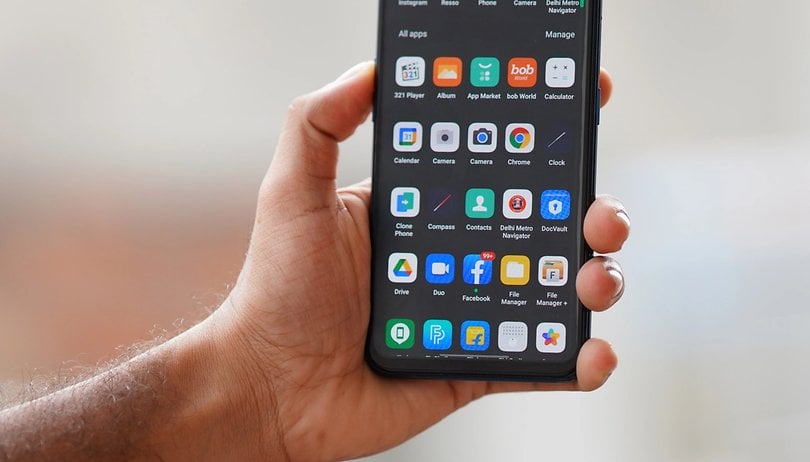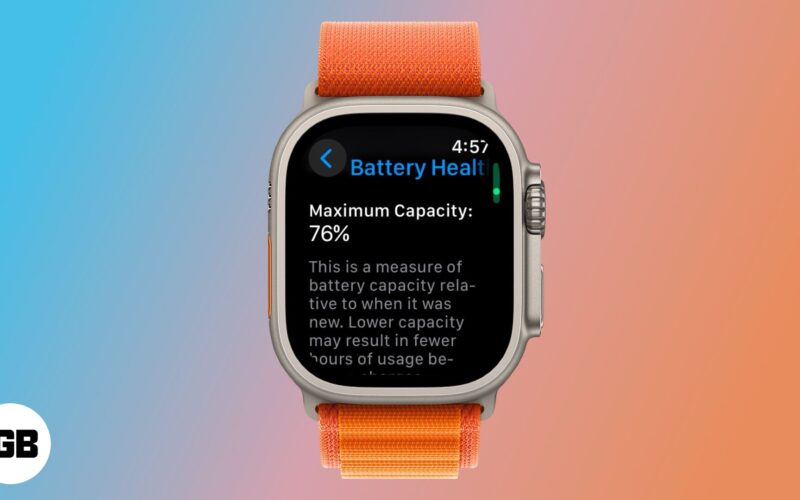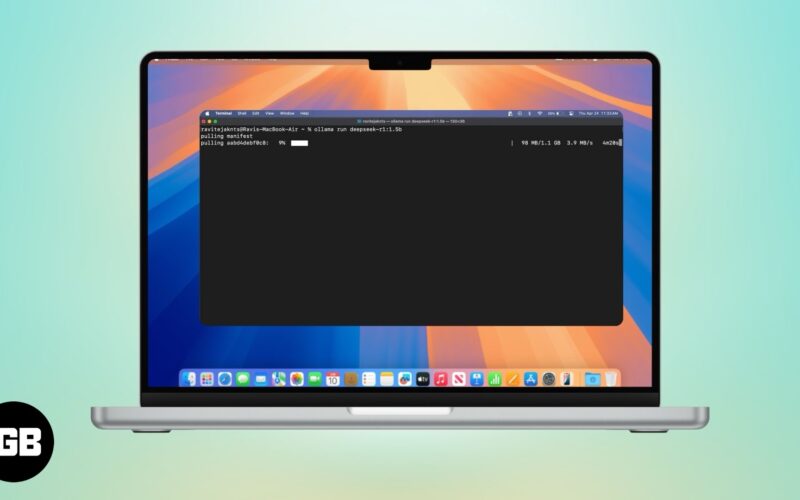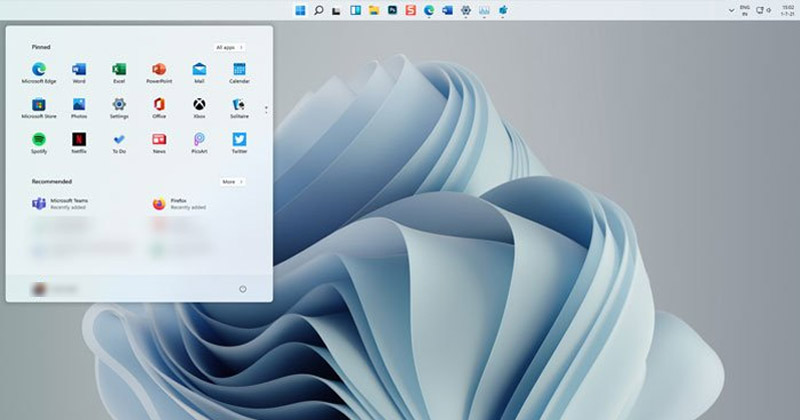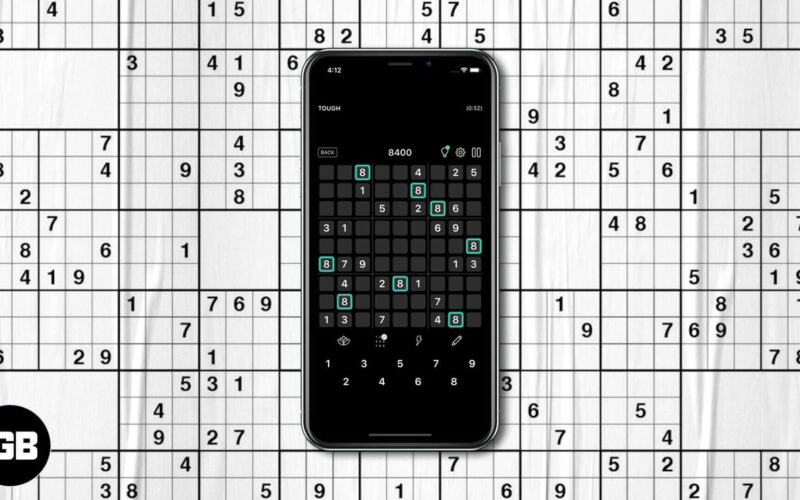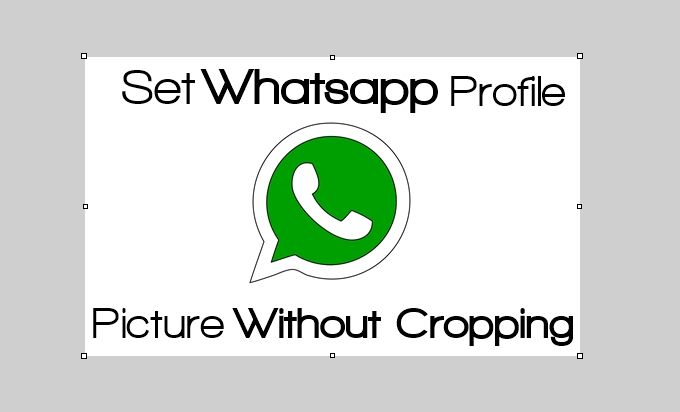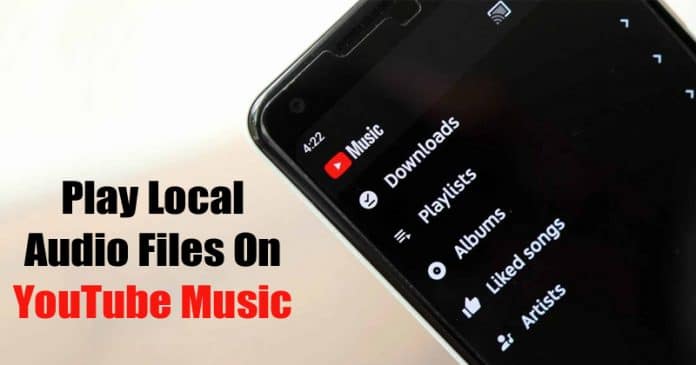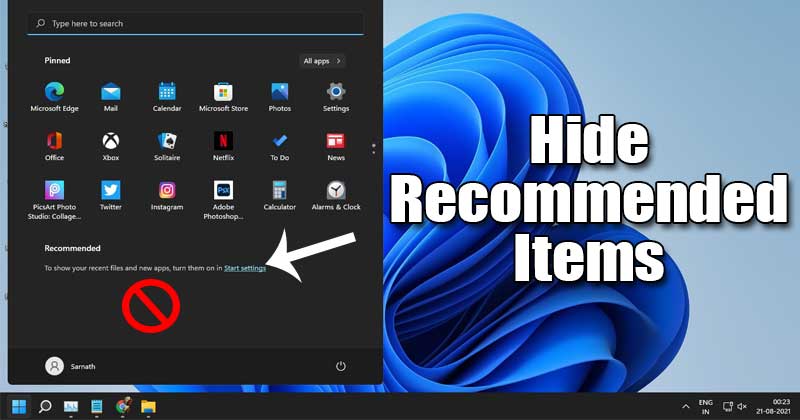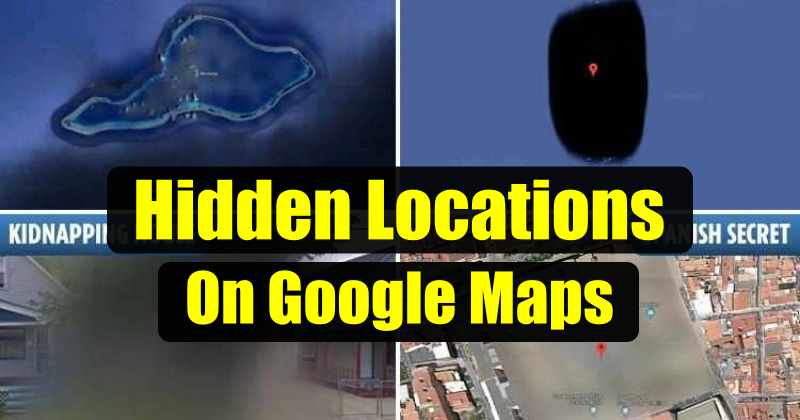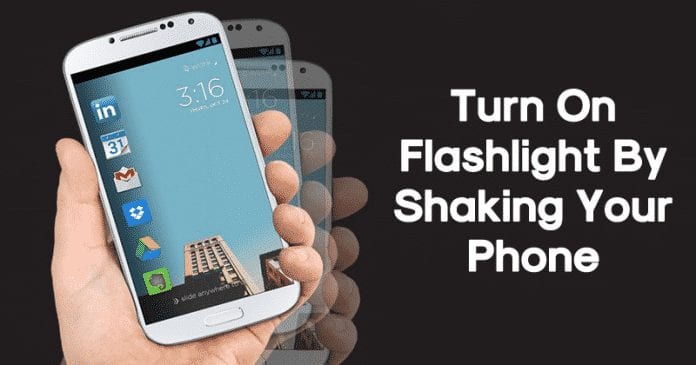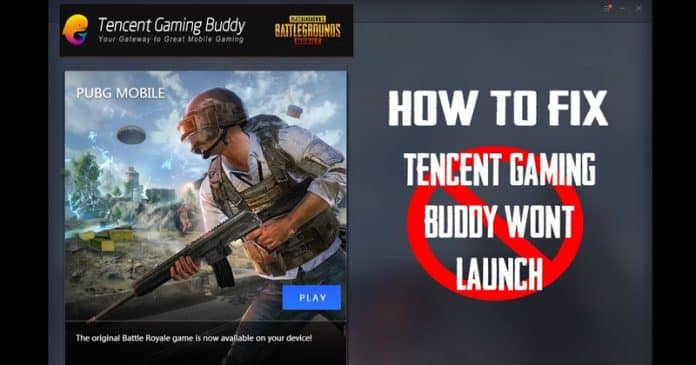
Jedním z nejpoužívanějších emulátorů PUBG Mobile je Tencent Gaming Buddy, který je stále ve fázi beta. Někdy se uživatelé potýkají se spoustou problémů při hraní PUBG na Tencent Gaming Buddy, protože emulátor se zasekne na 98 %, uživatelé čelí velkým zpožděním a zamrzání atd. Zde je tedy několik nejlepších metod, jak vyřešit problémy s emulátorem PUBG.
No, když se podíváme kolem sebe, zjistíme, že právě PUBG Mobile zabíjí celou herní sekci na Google Play Store. PUBG Mobile je obrovský hit a právě teď ho hrají miliony hráčů. Důvodem, proč je PUBG Mobile tak populární, je to, že hra nabízí ohromující grafiku a návykovou hratelnost.
Pro ty, kteří o PUBG Mobile stále nevědí, je to hra Battle Royale, ve které budete s 99 dalšími hráči vysazeni na ostrově. Konečným cílem hráče je přežít ostrov, aniž by byl zabit. PUBG Mobile je však optimalizován pro zařízení s malou obrazovkou, takže můžete očekávat několik nezamýšlených akcí, jako je selhání zapalování, problematické ovládání, špatná citlivost atd.
To je důvod, proč uživatelé PUBG Mobile vždy hledají emulátory. Ve skutečnosti je PUBG Mobile při hraní na počítači jiná hra. Na počítači získáte lepší ovládání a snadněji odhalíte nepřátele. Nejen to, ale na emulátorech získáte také lepší framerate, což vede k lepšímu hernímu zážitku. Právě teď jsou na internetu k dispozici některé z nejlepších emulátorů PUBG Mobile, které mohou emulovat PUBG Mobile na počítači.
Zde je návod, co dělat, když váš gameloop nefunguje
Jedním z nejpoužívanějších emulátorů PUBG Mobile je Tencent Gaming Buddy, který je stále ve fázi beta. Někdy se uživatelé při hraní PUBG na Tencent Gaming Buddy potýkají se spoustou problémů, protože emulátor se zasekne na 98 %, uživatelé čelí velkým zpožděním a zamrzání atd. V tomto článku se tedy podělíme o několik metod, které vyřeší každý problém související s emulátorem včetně Tencent Gaming Buddy se zasekl na 98 procent.
1. Vypněte režim úspory energie
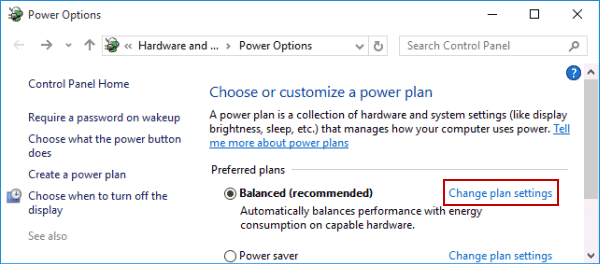
Pokud se snažíte spustit PUBG Mobile na notebooku prostřednictvím Tencent Gaming Buddy, pak je to první věc, kterou by měl udělat každý. Pro ty, kteří nevědí, nabízí operační systém Windows 10 vylepšený režim úspory energie. Tato funkce omezuje využití CPU a disku, což vede k lepšímu výkonu baterie. Totéž však zpomaluje počítač a může to ovlivnit herní výkon. Přejděte tedy na Ovládací panely > Hardware a zvuk > Možnosti napájení. V části Power Option vyberte ‘Balanced’ nebo ‘High Performance’, abyste získali maximální herní výkon.
2. Vypněte nástroje zabezpečení

Někteří uživatelé uvedli, že jejich antivirový nástroj identifikoval emulátor Tencent Gaming Buddy jako malware. No, ve skutečnosti to není malware, ale vzhledem k tomu, že obsahuje externí odkazy, antivirové nástroje jej rozpoznají jako malware. Někdy antivirové nástroje omezují Tencent Gaming Buddy, aby fungoval co nejlépe. Proto se doporučuje vypnout všechny bezpečnostní nástroje, aby se vyřešily jakékoli problémy související s Tencent Gaming Buddy. Protože antivirové nástroje běží na pozadí a vyhledávají škodlivé soubory, může to ovlivnit herní výkon. Před hraním jakékoli hry se tedy ujistěte, že jste vypněte bezpečnostní nástroje.
3. Aktualizujte svůj grafický ovladač
Pokud se vám zobrazuje chybová zpráva jako ‘Aktualizovat ovladač grafiky’ nebo ‘Nepodařilo se inicializovat vykreslovací jádro’, musíte ovladač grafiky aktualizovat. Zastaralý grafický ovladač je často hlavní příčinou zpoždění hry a systému. Než tedy budete hrát hru přes emulátor, nezapomeňte aktualizovat grafický ovladač. Chcete-li aktualizovat grafický ovladač v systému Windows 10, postupujte podle několika jednoduchých kroků uvedených níže.
Krok 1. Nejprve navštivte tento odkaz a stáhněte si Driver booster do vašeho PC. Po stažení nainstalujte software do počítače.
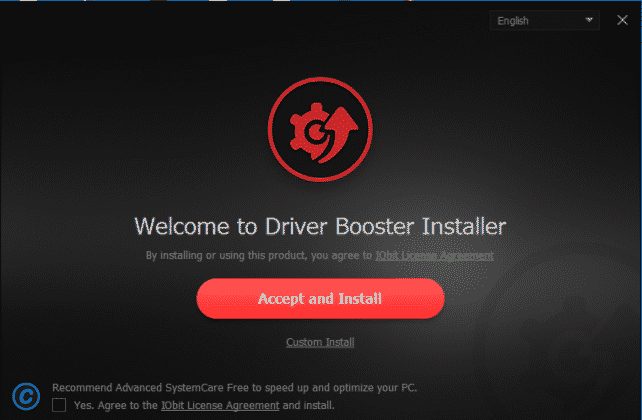
Krok 2. Po instalaci otevřete Driver booster a uvidíte podobné rozhraní jako níže. Zde musíte kliknout na tlačítko „Skenovat“
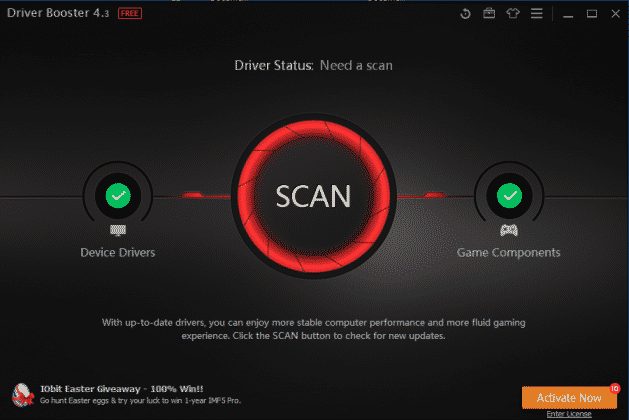
Krok 3. Nyní počkejte několik minut, než Driver booster vyhledá zastaralé ovladače.
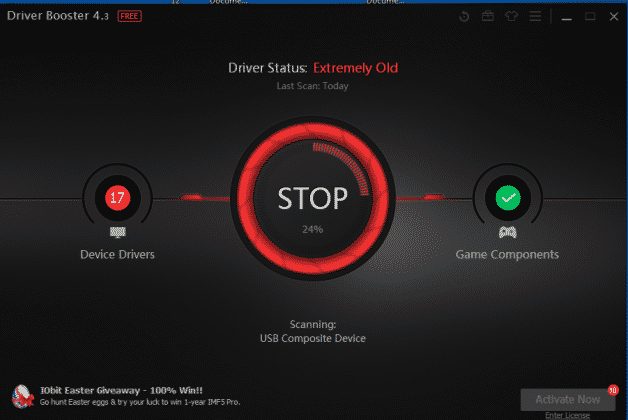
Krok 4. Po naskenování zobrazí seznam všech zastaralých ovladačů spolu s aktualizovanými odkazy. Chcete-li aktualizovat všechny zastaralé ovladače, klikněte na tlačítko „Aktualizovat nyní“.
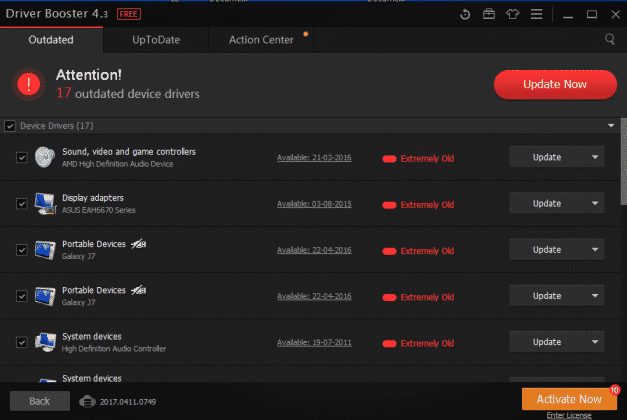
To je vše, máte hotovo! Takto můžete opravit poškozené nebo zastaralé ovladače a opravit chyby emulátoru PUBG.
4. Vyberte Integrovaná grafika
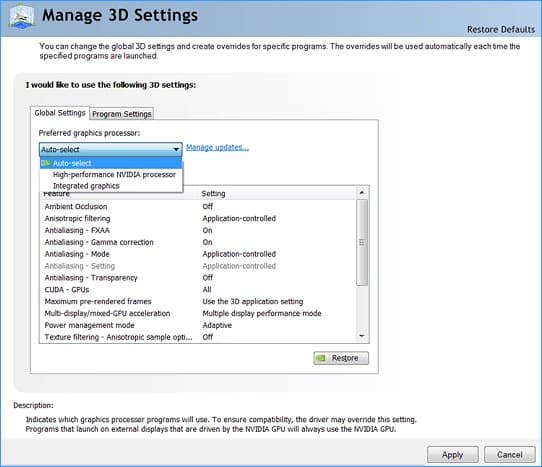
Pokud používáte Tencent Gaming buddy k emulaci PUBG Mobile na počítači s Windows 10, musíte vybrat možnost Integrovaná grafika. Uživatelé musí přejít na Ovládací panel Nvidia > Spravovat 3D nastavení > Nastavení programu. Nyní pod výběrem programu vyberte „Tencent Gaming Buddy“ a poté jako preferovaný grafický procesor vyberte „Integrovaná grafika“. To pravděpodobně opraví, že se PUBG Mobile nenačte při chybách TGB na počítači se systémem Windows 10.
5. Změňte volbu Vykreslování
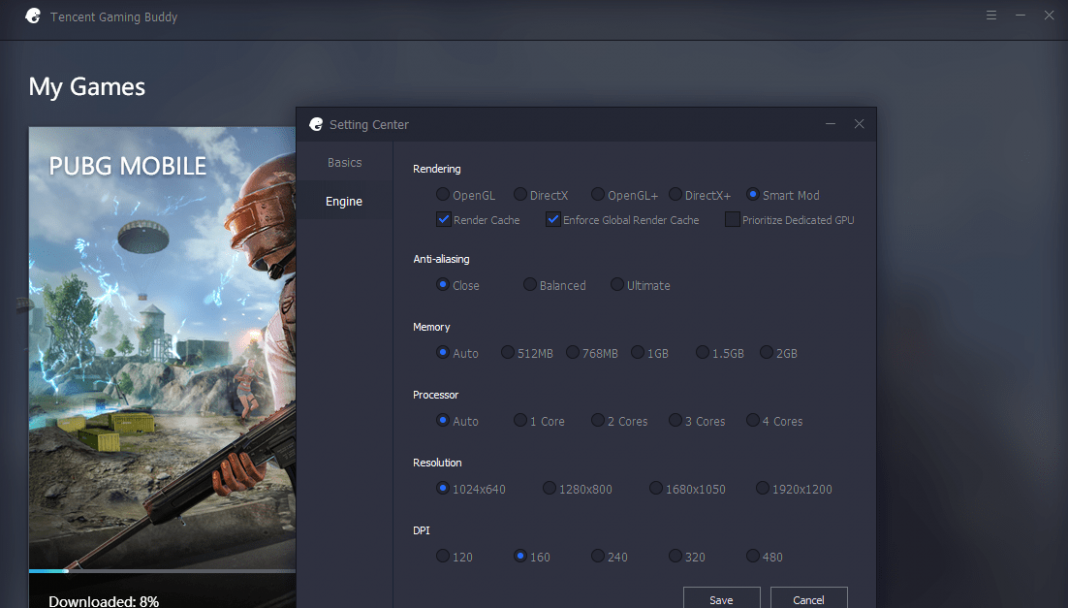
Někdy se Tencent Gaming Buddy nepodaří načíst PUBG Mobile kvůli nekompatibilnímu nastavení herního enginu. Tencent Gaming Buddy poskytuje uživatelům na výběr 4 různé možnosti vykreslování, jako je OpenGL, DirectX atd. Chcete-li opravit chyby Tencent Gaming Buddy, musíte vyzkoušet jinou možnost vykreslování. Za tímto účelem otevřete Tencent Gaming Buddy a poté přejděte do Nastavení> Engine. Nyní vyberte ze čtyř alternativních možností OpenGL a DirectX. Musíte vyzkoušet každou alternativní možnost a znovu spustit hru, abyste zjistili, zda je chyba opravena nebo ne.
6. Zvolte Jiný emulátor
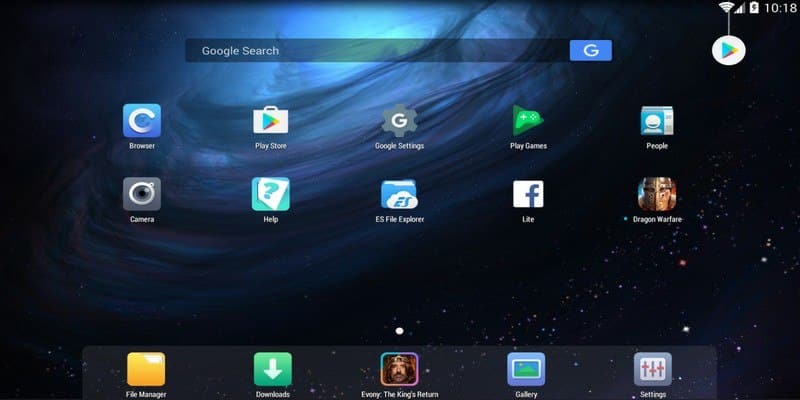
Pokud chcete hrát PUBG Mobile na počítači, pak budete pravděpodobně potřebovat emulátor. Dobrá věc je, že Tencent Gaming Buddy není jediný emulátor PUBG Mobile dostupný na webu. Pro hraní PUBG Mobile na počítači můžete také vybrat Nox Player, Memu, BlueStacks atd. Skvělé je, že tyto emulátory podporují PC Gamepady a nabízejí spoustu funkcí.
Toto je šest nejlepších metod, jak opravit Tencent Gaming Buddy nefunguje na počítači. Pokud znáte nějaký jiný funkční trik, jak opravit emulátor PUBG, nefungující chyby, dejte nám vědět do pole pro komentáře níže.